3DMax怎样做出渐变渲染背景?
溜溜自学 室内设计 2022-06-01 浏览:593
大家好,我是小溜,3DMax软件在场景建模方面非常的出色,软件hi附带了强大的渲染器,可以让我们创建的场景更加的真实,所以渲染器的应用是非常重要的,那么3DMax怎样做出渐变渲染背景呢?小溜这就来告诉大家。
想要更深入的了解“3DMax”可以点击免费试听溜溜自学网课程>>
工具/软件
硬件型号:联想ThinkPad P14s
系统版本:Windows7
所需软件:3DMax2013
方法/步骤
第1步
打开Autodesk 3ds Max 2013软件后,打开一个模型文件

第2步
点击上方菜单栏中的渲染-环境,调出环境和效果设置窗口
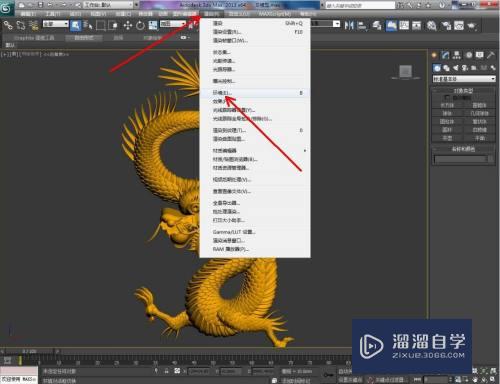
第3步
鼠标左键点击勾选使用贴图后,点击贴图按钮,调出材质/贴图浏览器窗口
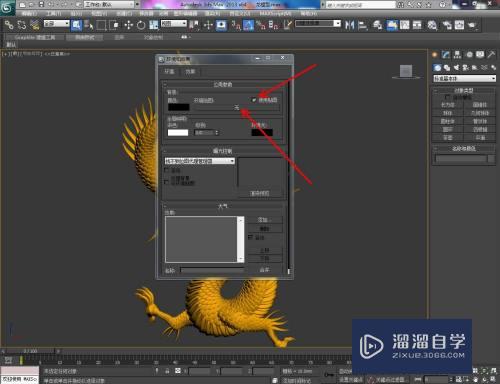
第4步
点击材质/贴图浏览器窗口中的渐变并点击确定确认

第5步
最后,点击右上角的渲染将模型渲染出图即可

注意/提示
以上“3DMax怎样做出渐变渲染背景?”的内容小溜就介绍到这里,希望小溜今天分享的内容能够帮助小伙伴们解决问题,并且溜溜自学网还有更多关于软件相关内容的介绍,需要的朋友可以到本站来学习哦!
相关文章
距结束 05 天 22 : 16 : 40
距结束 01 天 10 : 16 : 40
首页









